Preprosto ustvarite diagram z zloženimi proporci v Excelu
Kutools za Excel
Izboljša Excel s 300+
Zmogljive lastnosti
Graf z razporejenimi deleži je alternativa tortnemu grafikonu, ki lahko vizualno prikazuje razmerja celote. Narejen je iz 100 kvadratov, ki predstavljajo celoto, kvadratke pa je mogoče zasenčiti glede na razmerje več delov do celote. Kako v Excelu ustvariti proporcionalno zloženi grafikon? Tukaj Delež zložen grafikon uporabnost Kutools za Excel ti lahko naredi uslugo.
V Excelu ustvarite proporcionalno zloženi grafikon
Recimo, da imate tabelo z izdelki in njihovimi prodajnimi deleži in želite na njeni podlagi ustvariti proporcionalno razporejeno shemo, naredite naslednje, da to storite.

1. klik Kutools > Charts > Primerjava kategorij > Delež zložen grafikon da omogočite funkcijo.
nasveti: Prav tako lahko vnaprej izberete obseg podatkov in nato omogočite funkcijo.

2. V Ljubljani Delež zložen grafikon pogovorno okno, nastavite na naslednji način.
Opombe: Če ste v koraku 1 izbrali obseg podatkov, bodo obsegi samodejno prikazani v ustreznih poljih po omogočitvi funkcije. V nasprotnem primeru roke izberite enega za drugim.
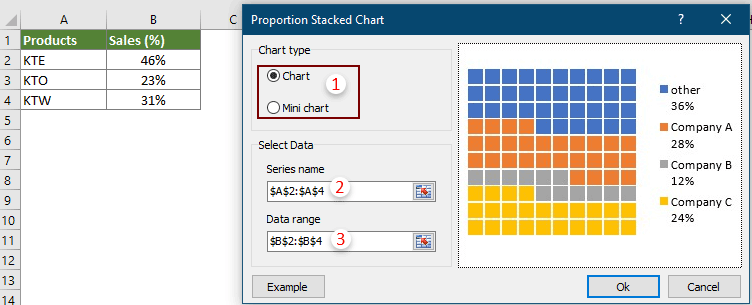
Opombe: Kliknite na Primer gumb odpre delovni zvezek grafikona.
3. Če izberete Graf in Vrsta grafikona po kliku na OK v koraku 2, a Kutools za Excel Pojavi se pogovorno okno, kliknite Da gumb.

In če izberete Mini grafikon v Vrsta grafikona po kliku na OK v koraku 2 se prikaže pogovorno okno Izberi podatke, izberite celico za izpis mini grafikona in kliknite OK gumb.

Nato se na trenutnem delovnem listu ustvari graf z razporejenimi deleži.
Delež zložen grafikon
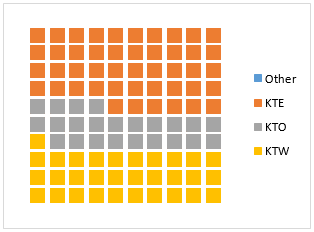
Mini proporcionalni zloženi grafikon

nasveti:
Spremenite velikost in obliko kvadratov v sorazmerno zloženem grafikonu
Če želite po ustvarjanju grafikona vseh 100 oblik namesto kvadratov prikazati kot ovale in povečati ovale, storite naslednje.
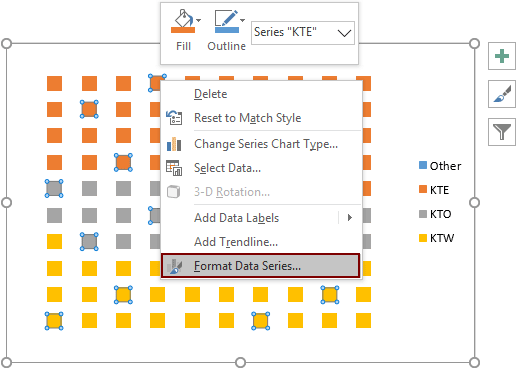

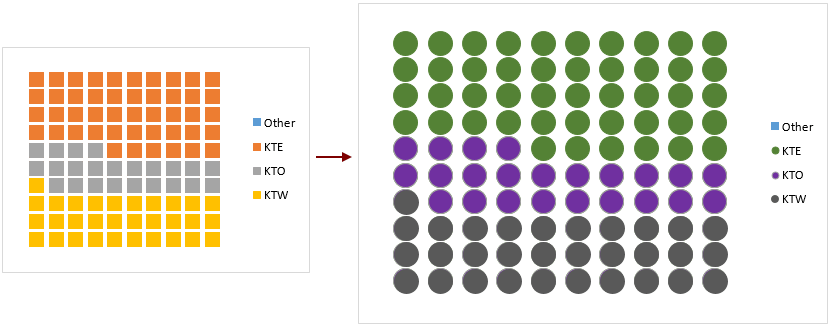
Spremenite barvo kvadratov v mini proporcionalnem diagramu.

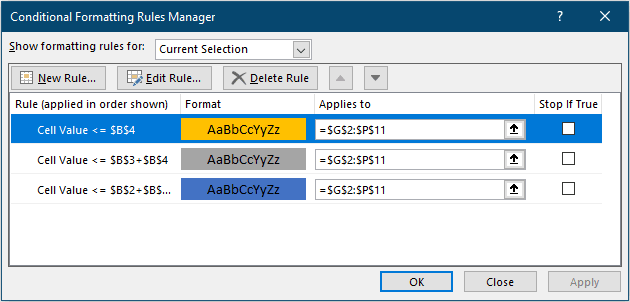

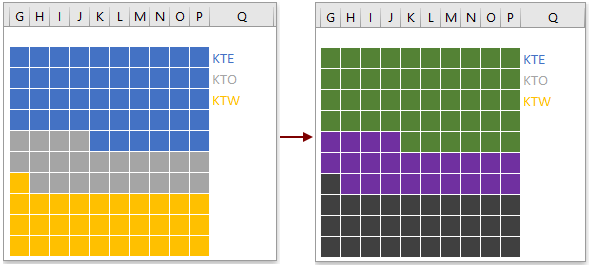
Naslednja orodja vam lahko v veliki meri prihranijo čas in denar, katero je najbolj primerno za vas?
Zavihek Office: Uporaba priročnih zavihkov v pisarni, kot način Chrome, Firefox in New Internet Explorer.
Kutools za Excel: Več kot 300 naprednih funkcij za Excel 2021, 2019, 2016, 2013, 2010, 2007 in Office 365.
Kutools za Excel
Zgoraj opisana funkcionalnost je le ena izmed 300 zmogljivih funkcij Kutools za Excel.
Zasnovan za Excel(Office) 2021, 2019, 2016, 2013, 2010, 2007 in Office 365. Brezplačen prenos in uporaba 30 dni.
